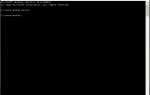Windows Feedback Hub to aplikacja, która umożliwia wprowadzanie danych wejściowych dla Microsoft. Dzięki tej aplikacji możesz podać sugestie dotyczące ulepszenia systemu Windows. Możesz także dołączyć do niejawnego programu testów systemu Windows, aby uzyskać najnowsze aktualizacje. Jednak aplikacja nie jest dobra, jeśli się nie otwiera. Oto kilka sposobów naprawienia Centrum opinii systemu Windows, jeśli nie działa.
Zresetuj aplikacje Sklepu Windows
- Najpierw zresetuj aplikację Windows Feedback Hub za pomocą Ustawień. Wpisz „Aplikacje funkcje ”w polu wyszukiwania Cortana, a następnie wybierz Aplikacje cechy aby otworzyć okno poniżej.
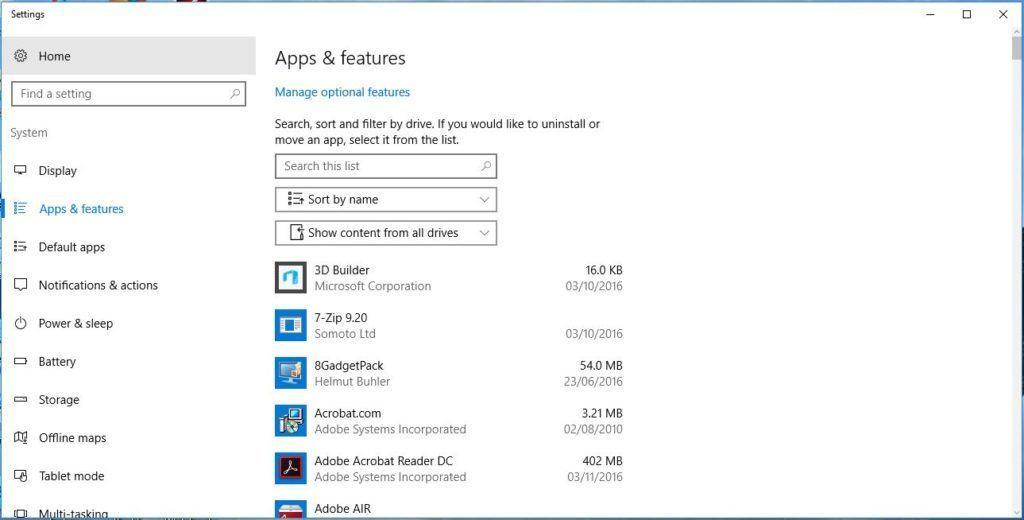
- Teraz przewiń do Centrum opinii i wybierz go.
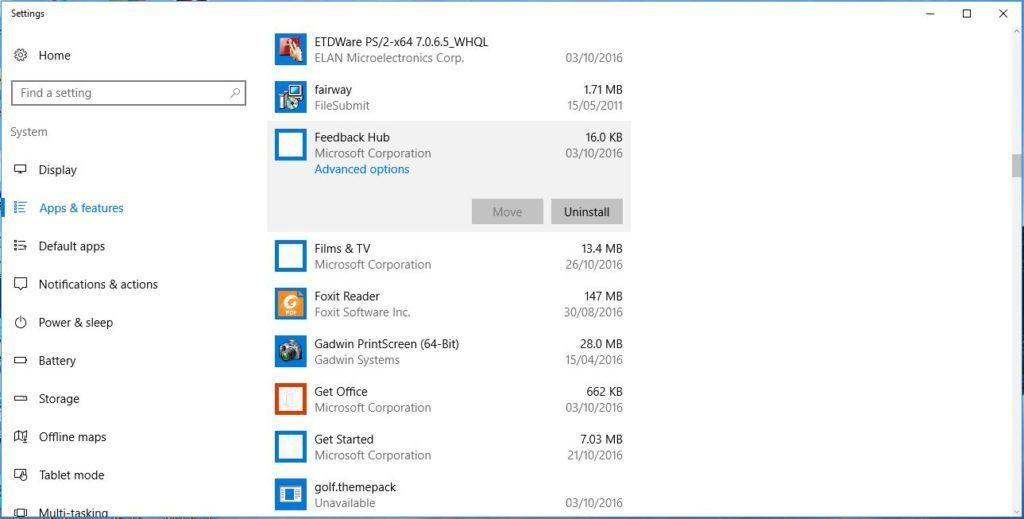
- Kliknij Zaawansowane opcje aby otworzyć okno w poniższej migawce.
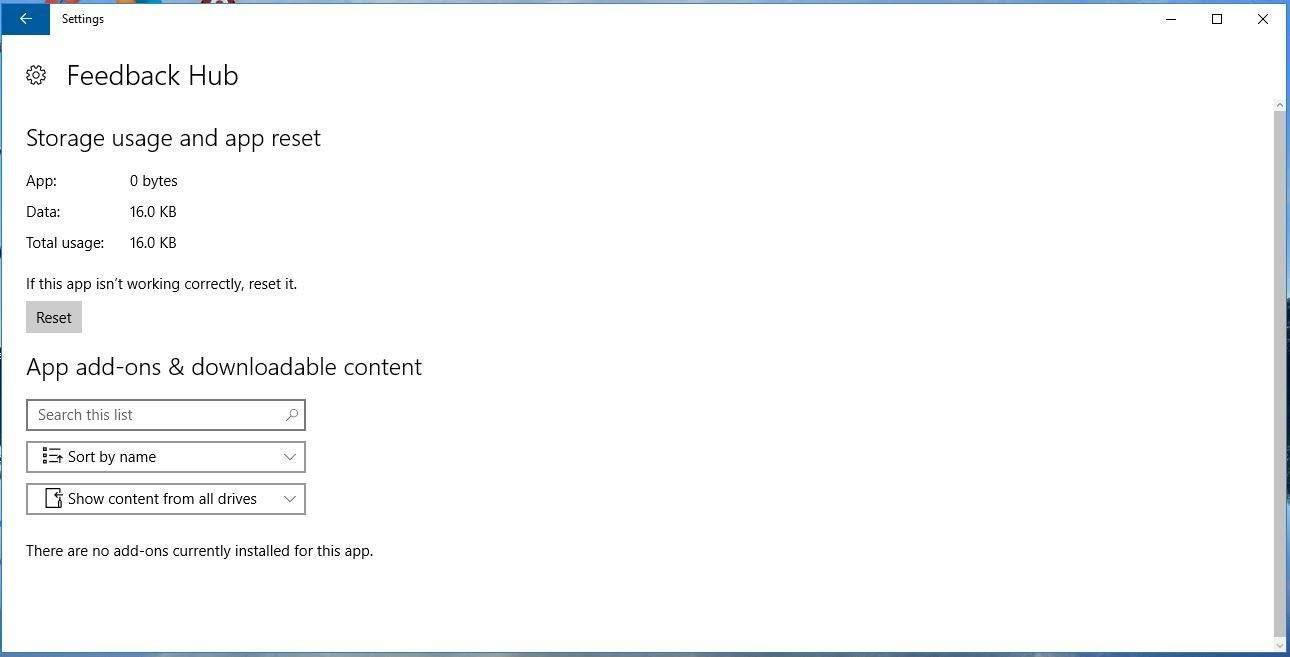
- Tam możesz wybrać są ustawione przycisk. Kliknij ten przycisk, a następnie naciśnij Resetowanie ponownie w wyskakującym oknie.
- Znacznik wyboru obok Resetowanie przycisk podkreśla, że Hub sprzężenia zwrotnego został zresetowany. Teraz powinieneś być w stanie otworzyć Centrum opinii Windows.
Ponownie zarejestruj aplikację Feedback Hub w Powershell
- Alternatywnie możesz ponownie zarejestrować Centrum opinii w Powershell. Wpisz „Powershell” w polu wyszukiwania Cortana, aby otworzyć poniższe okno.
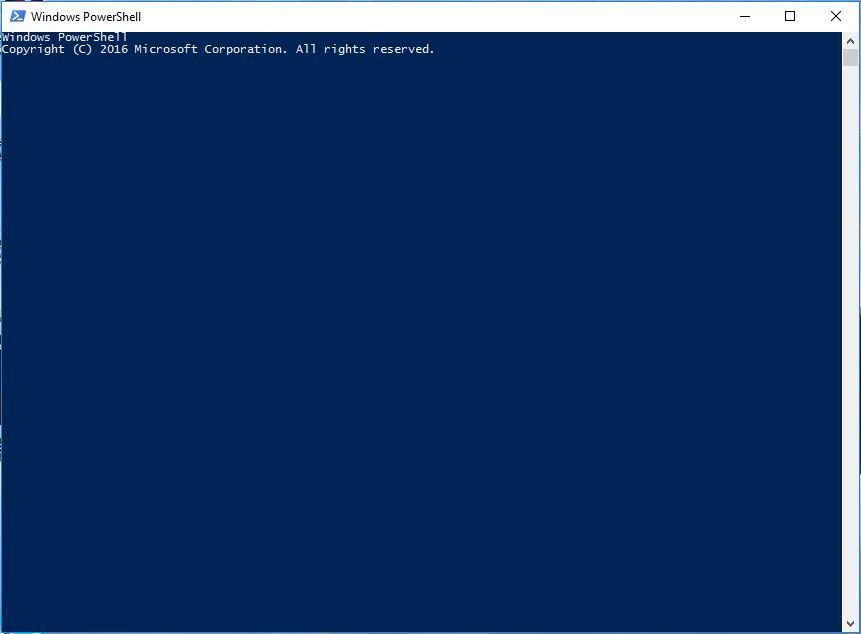
- Pamiętaj, że należy kliknąć prawym przyciskiem myszy Windows Powershell i wybrać Uruchom jako administrator.
- Teraz wpisz Get-AppXPackage | Foreach {Add-AppxPackage -DisableDevelopmentMode -Register „$ ($ _. InstallLocation) \ AppXManifest.xml”} w PowerShell i naciśnij klawisz Enter.
- Po wykonaniu polecenia uruchom ponownie system Windows.
Zresetuj pamięć podręczną Sklepu Windows
- Możesz także spróbować zresetować pamięć podręczną Sklepu Windows. Aby to zrobić, naciśnij klawisz Win + R, aby otworzyć okno Uruchom.
- Następnie wpisz „wsreset’Do Uruchom i naciśnij klawisz Return.
- Okno Sklepu Windows zostanie otwarte po wyczyszczeniu pamięci podręcznej.
Uruchom narzędzie do rozwiązywania problemów z aplikacjami ze Sklepu Windows
Jeśli nadal nie możesz otworzyć Centrum opinii, sprawdź narzędzie do rozwiązywania problemów z aplikacjami Sklepu Windows. To narzędzie Microsoft może naprawiać aplikacje. Skanuje system, a następnie naprawia aplikacje.
- Otwórz tę stronę, a następnie kliknij Uruchom narzędzie do rozwiązywania problemów aby zapisać narzędzie w systemie Windows.
- Następnie otwórz narzędzie do rozwiązywania problemów z aplikacjami Sklepu Windows z domyślnego folderu Pobrane.
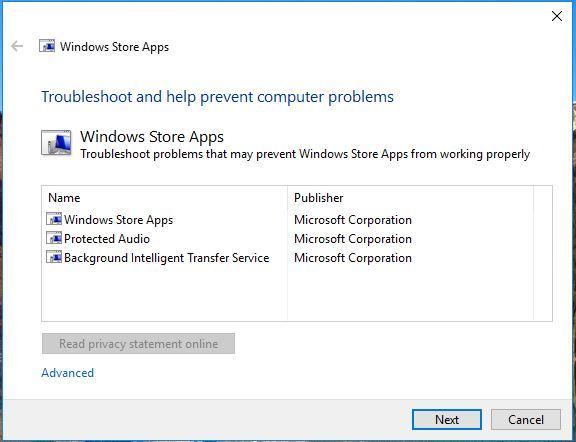
- Kliknij zaawansowane i Zastosuj naprawy automatycznie.
- Kliknij Kolejny skanować aplikacje za pomocą tego narzędzia. Pamiętaj, że musisz mieć konto Microsoft, aby korzystać z tego narzędzia.
Uruchom narzędzie do rozwiązywania problemów KB3092053
Wreszcie istnieje także inne narzędzie do rozwiązywania problemów, w którym można naprawić aplikacje. Microsoft uruchomił narzędzie do rozwiązywania problemów KB3092053 specjalnie w celu naprawienia aplikacji, które nie uruchamiają się w systemach Windows 10 z wieloma kontami użytkowników. Jeśli więc masz wiele kont użytkowników, może to również naprawić Centrum opinii.
- Otwórz tę stronę internetową i kliknij hiperłącze do rozwiązywania problemów. Spowoduje to zapisanie pliku cssemerg70008.diagcab w systemie Windows.
- Teraz kliknij cssemerg70008.diagcab aby otworzyć okno w migawce bezpośrednio poniżej.
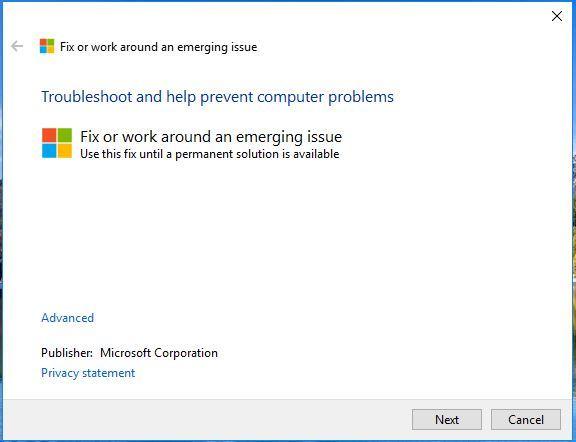
- Kliknij Kolejny aby rozpocząć skanowanie, wykryje i naprawi niedziałające aplikacje.
Oto pięć sposobów na naprawienie Centrum opinii, jeśli się nie otwiera. Następnie możesz podać więcej danych wejściowych dla Microsoft za pomocą aplikacji. Pamiętaj, że powyższe sugestie mogą również naprawić wiele innych aplikacji systemu Windows, które nie działają.